Den nyligt opdaterede Spotify Premium har et strømlinet design med kun tre knapper nederst i appen for at navigere sine varer. Jeg savner ikke de jettisoned Browse og Radio knapper (efter at finde ud af, hvor deres funktionalitet vandrede til), da jeg i det meste tilbragte mest tid med knapperne Home, Search og My Library. Selv med det opdaterede design er det ikke en lille opgave at navigere et katalog på mere end 35 millioner sange. Få mere ud af Spotify og find hvad du leder efter hurtigere med disse tips.
Hvor radio gik til
Radiofunktionen skjuler nu bag triple-dot-knappen på en kunstner eller albumside eller ved siden af en sang i søgeresultater. Tryk blot på knappen ... øverst til højre på en kunstner eller albumside eller til højre for en sang i søgeresultater, og tryk derefter på Gå til radio . Derudover vil du finde nye kunstneres radioafspilningslister, når du søger efter en kunstner. På søgeresultatsiden for en kunstner ruller du ned til sektionen Featuring af afspilningslister, og du finder en mærket som kunstnerens Radio . Disse musikalske spillelister er tilpasset dine lyttevaner og kan downloades til offline brug. (Alle de browsemuligheder, der tidligere var under Gennemse-knappen, er nu også stashed i Søg.)
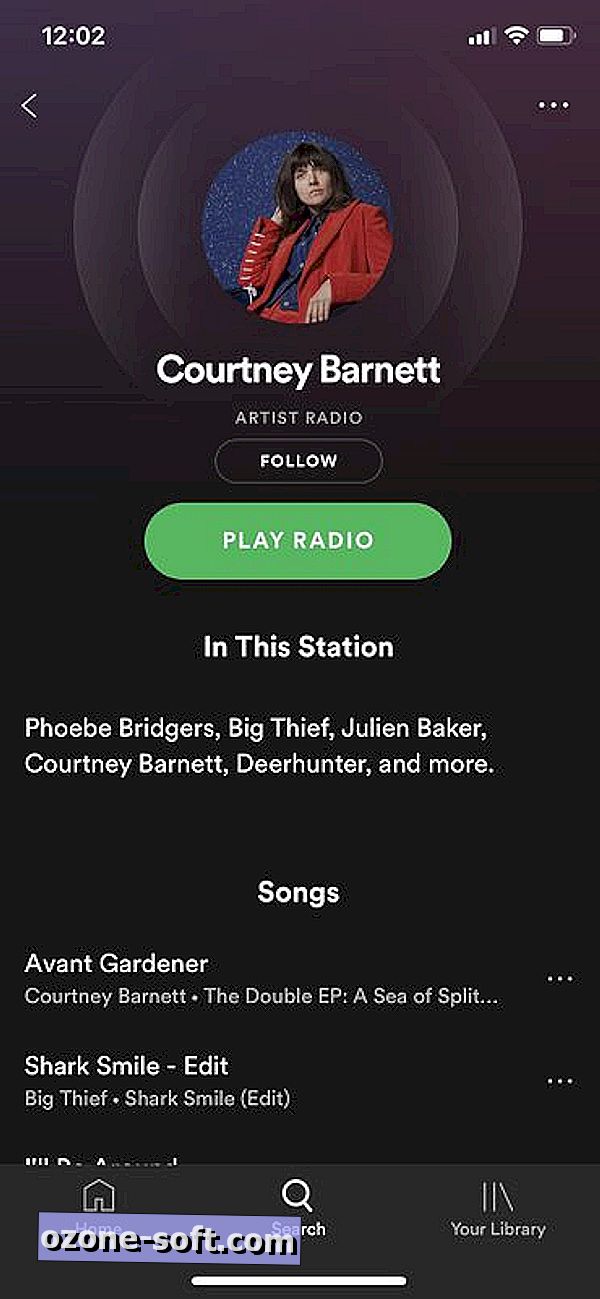
Brug din stemme
Du kan tale med mobilappen og bede om at spille en sang, kunstner, album, spilleliste, genre eller bare noget, du måske vil have. Langt tryk på Søg-knappen og spørg Spotify for at afspille dig noget musik. Det er den hurtigste måde at komme til din musik.
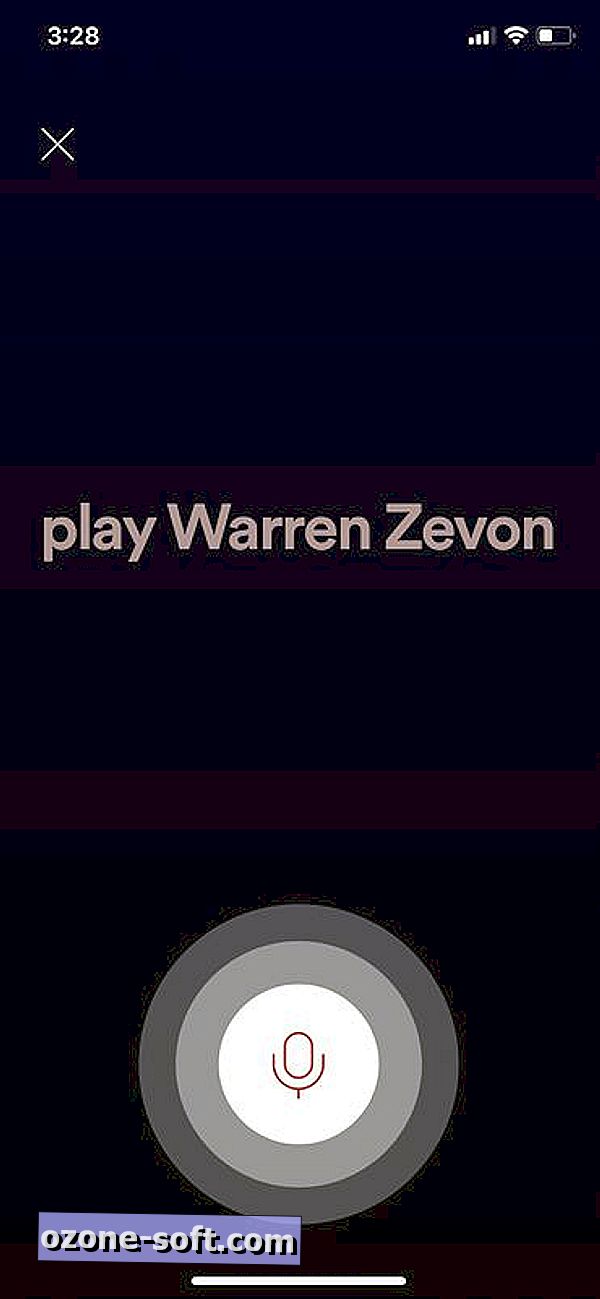
Skrub numre på IOS-låseskærmen og Control Center
Denne ene er kun iOS. Spotify tilbyder sangskrubbe fra IOS-låseskærmen og Control Center. Nu, hvis du vil hoppe til et andet sted i sangen, der spiller, behøver du ikke at åbne appen, men kan bruge skyderen øverst på låseskærmen eller kontrolcenteret til at skrubbe gennem en sang.
Se album eller kunstner info
Hvis du kan lide hvad du hører og vil høre mere fra den kunstner, er der en hurtig måde at hoppe til flere sange fra den pågældende kunstner uden at skulle søge. Fra panelet Nu afspilles, skal du trykke på triple-dot-knappen langs den højre kant under albummet, rulle ned og trykke på Vis album eller Vis artist . Førstnævnte er fantastisk, hvis du snuble over en god sang i en afspilningsliste og vil tjekke det album, som sangen vises på. Sidstnævnte er fantastisk, når du opdager nye sange fra kunstnere, som du ikke kender og vil finde ud af mere om disse nye eller nye kunstnere og se den anden musik, de har udgivet.
Gem dine Discover Weekly afspilningslister
Discover Weekly-spillelisten kan være min yndlings ting om Spotify. Hver mandag leverer Spotify 30 sange, som den måske synes at kunne lide, men hver mandag bliver min tidligere Discover Weekly-afspilningsliste poof! Heldigvis er der en IFTTT-applet, der automatisk gemmer dine Discover Weekly-afspilningslister hver uge. Opsæt appleten, og det vil oprette en afspilningsliste for Discover Weekly Archive og gemme dine 30 Discover Weekly sange til det hver uge.
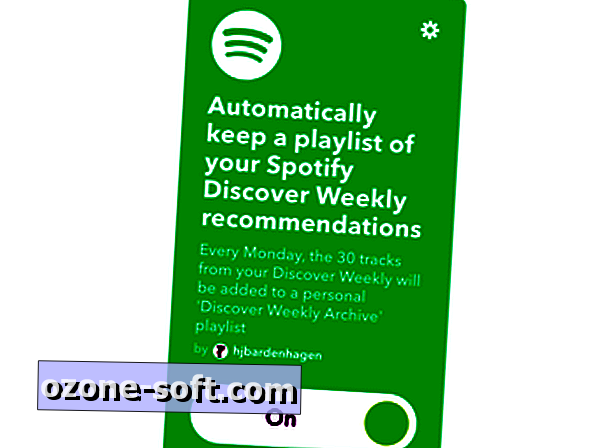
Gem dine Shazams til en playliste
Shazam var den første app, der blæste på min første iPhone ($ 1000 på Amazon). Jeg er stadig forbløffet over det. Også fantastisk? Hvis du tilslutter Shazam-appen til Spotify, bliver hver af dine Shazams gemt på en ny afspilningsliste i Spotify kaldet My Shazam Tracks. Du kan også gøre det samme for SoundHound.
SoundHound løsning for manglende tekster
Spotify viser tekster, men kun for udvalgte sange. Tryk på feltet Now Playing nederst i appen for at udvide den, og du kan muligvis se et bagtekst-interface, der viser dig teksten i den nuværende sang, der afspilles sammen med andre oplysninger om sangen og bandet. Hvis du ikke får teksten Behind the Lyrics til en sang, kan du bruge SoundCloud til at udfylde hullerne. Installer SoundHound-appen og link den til din Spotify-konto. Når du støder på en sang, som du vil se teksterne, skal du bare hoppe over til SoundHound-appen, trykke på lyteknappen, og SoundHound genkender sangen og begynder at vise teksterne. Du kan endda trykke på preview-teksten for at åbne et større tekstpanel, der vil markere hver linje, da det er sunget for en karaoke-lignende oplevelse.
Start en privat session for skyldige fornøjelser
Til tider må jeg høre nogle Whitney Houston. Jeg skammer mig ikke til at sige dette, fordi Whitneys stemme kunne være et bevis for eksistensen af en højere magt, og jeg siger dette som en ateist. Whitney er ikke en skyldig fornøjelse, men fordi Spotify altid overvåger mine lyttevaner til min Discover Weekly-spilleliste, er jeg bekymret for, at min kærlighed til Whitney kan føre Spotify til at tro, at jeg måske vil høre fra Mariah Carey, Celine Dion og lignende. Jeg ønsker ikke at høre fra disse to kunstnere eller lignende, endsige høre fra dem på noget, der nærmer sig en ugentlig basis. Så når jeg har brug for at få min Whitney fix, flip jeg på Spotifys private tilstand for at holde Whitney wannabes ud af min Discover Weekly-spilleliste. For at gøre det skal du gå til dit bibliotek, trykke på tandhjulsikonet for indstillinger, trykke på socialt og derefter skifte på privat session . Den slukker automatisk og bekvemt efter seks timers inaktivitet, hvis du glemmer at gå tilbage og slukke for den. Privat session er også god, når du håndterer din telefon og styrer de kommende musikalske valg til dine børn.
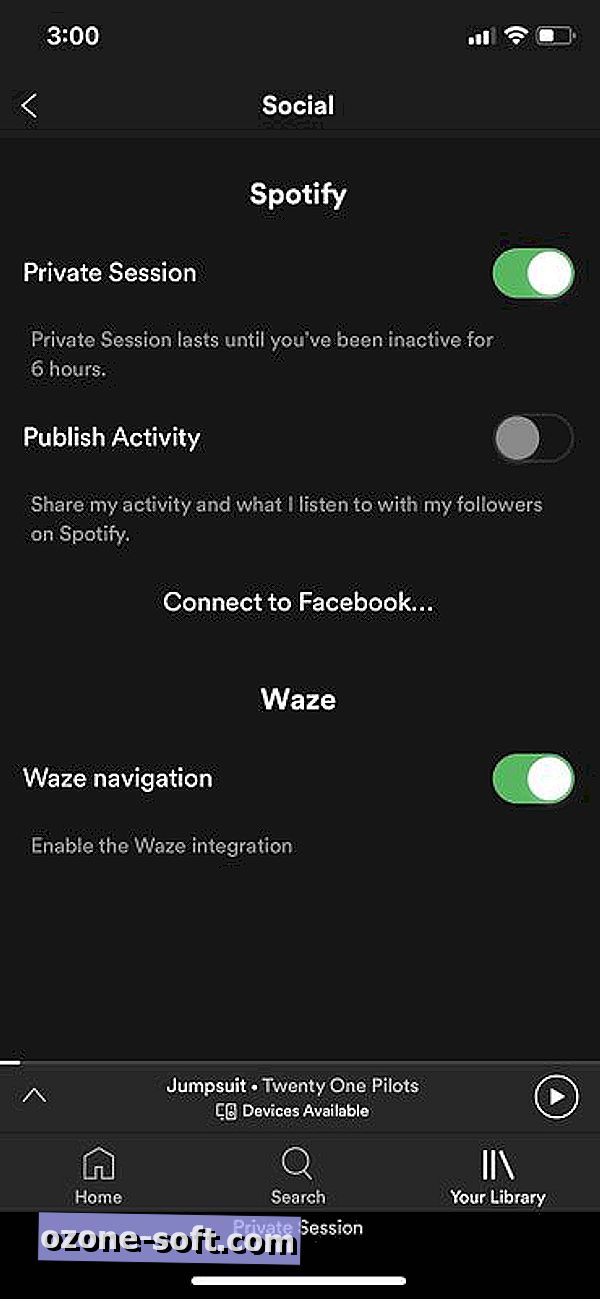
Gendan slettede afspilningslister
Hvis du vil få vist en slettet afspilningsliste, skal du vende tilbage til Spotifys webklient. Log ind på din konto og klik derefter på Gendan afspilningslister fra venstre panel. Find afspilningslisten, du vil tage tilbage, og klik på Gendan .
Opret ordre med afspilningsliste mapper
Har du nået et punkt, hvor du har et uhåndterbart antal spillelister? Bring nogle ordre til dem med spilleliste mapper. Fra skrivebordsprogrammet skal du gå til Filer> Ny afspilningsliste mappe og derefter give det et navn. Du kan derefter trække afspilningslister ind i den ved hjælp af desktop-appen. Du kan heller ikke oprette spillelistemapper eller trække afspilningslister ind i dem med Spotifys mobilapp, så du skal gøre hele din spilleliste til at organisere på skrivebordet. De spillelistemapper, du opretter, vises dog i mobilappen.
Bonus tip (det er mere en klage): Ingen 'Play Next' knappen
Du bør vide, at når du trykker på Tilføj til kø på en sang, bliver den tilføjet i slutningen af din kø. Med Apple Music er der i modsætning til en Play Next mulighed for at afspille en sang næste og en afspilning senere, der tilføjer den til slutningen af køen. Med Spotify kan du kun føje sange til slutningen af din kø og derefter manuelt trække et spor til toppen for at afspille det næste. Spotify, hvorfor kan jeg ikke have separate Tilføj næste og Tilføj til kø-knapper?
Oprindeligt udgivet den 13. juli 2017.
Opdatering, 6. november, 2018: Tilføjet information om den seneste version af Spotify Premium.



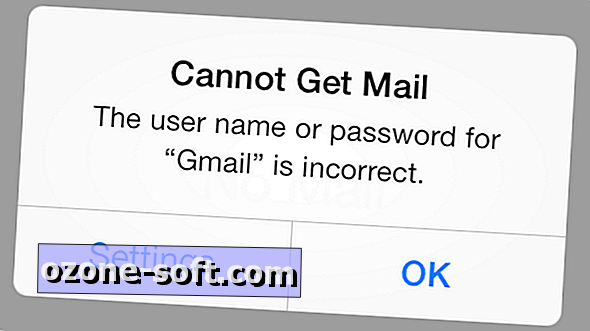




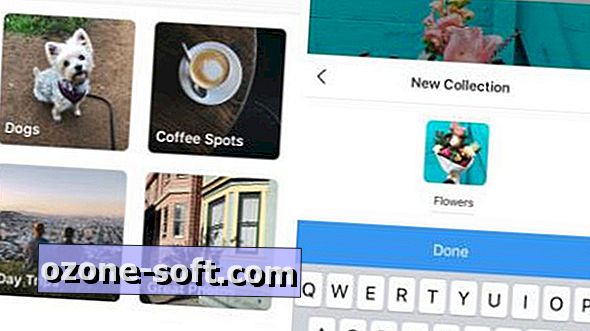




Efterlad Din Kommentar